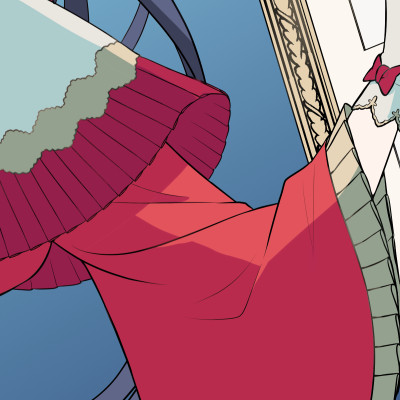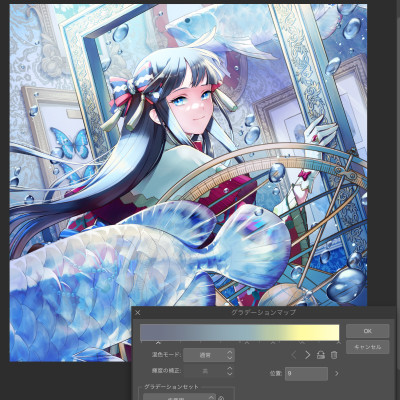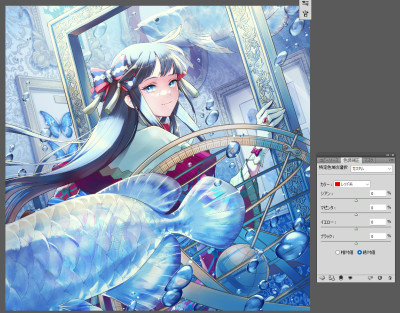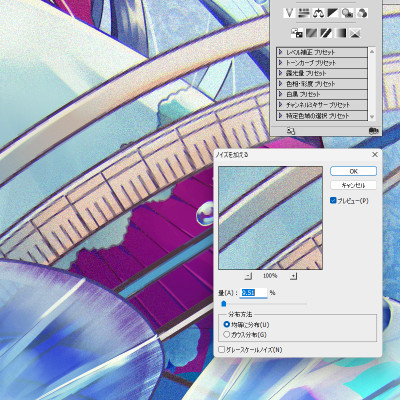イラストテクニック第216回/ナビ

第216回は、ナビさんの登場です!
CLIP STUDIO PAINT、Photoshopを使ったイラスト作成過程を紹介します。
ナビ
主に着彩の仕事をしているイラストレーターです。健康的な女の子と衣装を考えるのが好きです。
Tumblr
X(旧twitter)
各項目のサムネイルをクリックすると、制作画面のスクリーンショットか、拡大画像を見ることができます。
ラフ

CLIP STUDIO PAINTでラフ作業を行います。
物の配置と配色をラフの段階で決めてしまいます。
そのままだと全体像が分かりにくかったので絵の外側に枠を付けて作業をします。
手前に物を配置して奥行きのある構図にしました。
配色はメインになる女の子に赤い着物を着せたかったので、それをメインに色を組み立てます。赤を目立たせたいので背景は全体的に青くします。
また、今回は練習がてら素材を活用することも決めました。
線画


ラフを拡大して下描きにし、新規ベクターレイヤーにデフォルトのカブラペンでペン入れをしていきます。
ラフをなぞるのではなく形を描き起こすつもりで線を引きます。
装飾は素材を使用して描き込んでいきます。
いったんモチーフごとに線画レイヤーを統合しました。
ただし、キャラクターの表情は作業途中で手を加えることが多いので別のレイヤーにしておきます。
このままだと線画が強すぎるので、レイヤーマスクを使用して濃淡をつけました。

メインモチーフであるキャラクターと額縁の範囲でマスクしたフォルダを用意し、効果を入れていきます。
光と影を補強し、反射光と周りの色が映りこむ部分を描き込みます。
また、髪の毛に描き込みの追加も行いました。


背景は全体的にキャラクターよりもあっさりめに仕上げます。
額縁の中身は素材をパースに合わせて変形して貼り込みます。
壁紙には焼き込みカラーでテクスチャをいれて、質感を足しました。
そして、前後感を出すためにモチーフごとにレイヤー統合して、ガウスぼかしで少しぼかします。


魚の塗りレイヤーでクリッピングし、レイヤーマスクで透けている部分を作ります。
主に鱗の外側が透けているようにし、逆に上から光が当たっている面は光を反射するので、透けないようにすることで立体感を残します。
鱗のキラキラ感が足りなかったので魚の着彩レイヤーを統合してコピーし、コントラストを上げたものをオーバーレイで足し、コントラストを上げました。
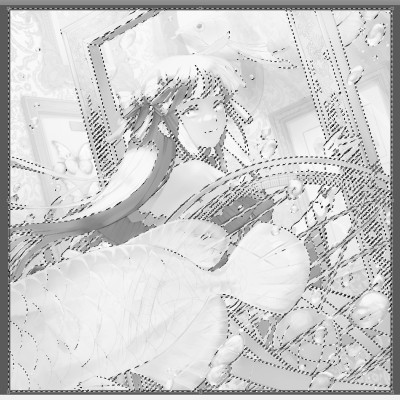
色収差の効果を入れます。
すべてのレイヤーを統合してコピーし、一番上に持ってきます。
チャンネルタブで任意のチャンネルのサムネイルの上でCtrl+クリックすると色域選択されるので、少しだけ拡大してずらします。
レイヤーマスクで光が当たっている部分を中心に効果が乗るようにします。

グロー効果を入れます。
同様にすべてのレイヤーを統合してコピーし、一番上に持ってきます。
コントラストを上げてレイヤーモードをスクリーンにしてガウスぼかしをかけます。ぼかし具合とレイヤー濃度で光具合を調節し、レイヤーマスクで強く光が当たっている部分だけに効果が乗るようにします。